Gruppenrichtlinienverwaltungskonsole für Windows 11 [Installationsanleitung]

Die Installation der Gruppenrichtlinienverwaltungskonsole, auch bekannt als GPMC, auf Windows 11 wird Thema des heutigen Beitrags sein.
In Windows-Systemen verbessert das besprochene Tool die Verwaltung der Gruppenrichtlinien, indem es IT- und Systemadministratoren das Verständnis erleichtert.
Beachten Sie, dass der lokale Gruppenrichtlinien-Editor (gpedit.msc) nicht mit der Gruppenrichtlinienverwaltungskonsole (GPMC) verwechselt werden sollte. In Bezug auf lokale Systemeinstellungen arbeitet Gpedit mit der Registrierung, während GPMC mit den serverseitigen administrativen Einstellungen eines domänenbasierten Netzwerks arbeitet.
Lassen Sie uns Ihnen alles zeigen, was Sie wissen müssen.
Wofür wird GPMC verwendet?
Gruppenrichtlinienobjekte (GPOs) konfigurieren die Einstellungen der Gruppenrichtlinien, indem sie mit Domänen, Standorten und Organisationseinheiten (OUs) verknüpft werden.
GPOs können basierend auf den Ergebnissen von Windows Management Instrumentation (WMI) Filtern angewendet werden, die noch mehr Flexibilität bieten. WMI-Filter können jedoch die Verarbeitungszeit von Richtlinien erheblich verlängern. 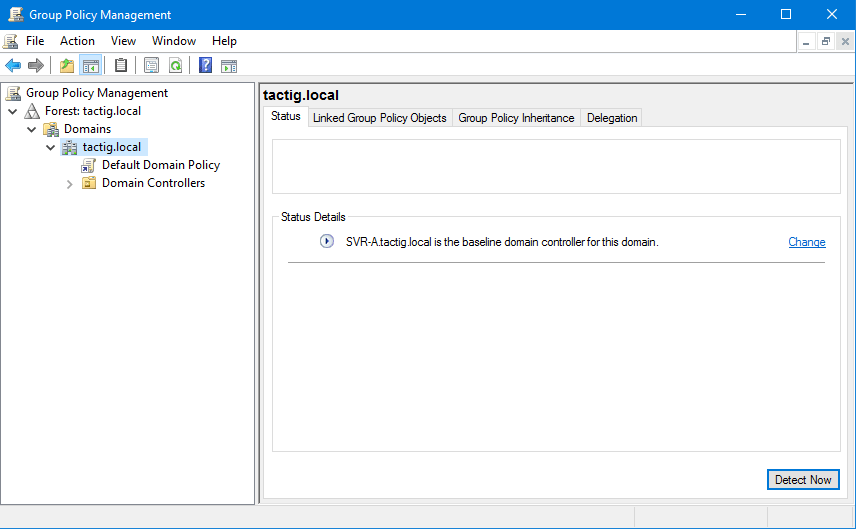
Administratoren können die Gruppenrichtlinienverwaltungskonsole (GPMC) verwenden, um Gruppenrichtlinien in einem Active Directory-Wald zu verwalten und Informationen für die Fehlersuche bei verwandten Problemen zu sammeln.
Die GPMC ist auch ein integriertes Windows-Verwaltungstool, das es Administratoren ermöglicht, Gruppenrichtlinien in einem Active Directory-Wald zu verwalten und Informationen zur Fehlersuche zu sammeln.
Wie kann ich die Gruppenrichtlinienverwaltungskonsole auf Windows 11 installieren?
1. Verwenden Sie optionale Funktionen
-
Drücken Sie die Tasten Windows + S, um die Suchleiste zu öffnen und geben Sie Optionale Features ein, klicken Sie dann auf das oberste Ergebnis, um es zu öffnen.
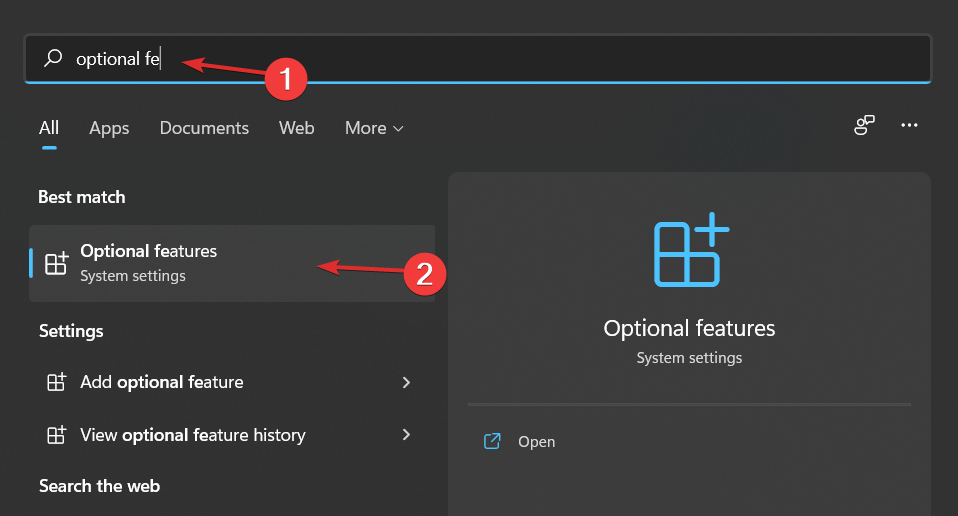
-
Klicken Sie als Nächstes auf Eine optionale Funktion hinzufügen und suchen Sie nach RSAT: Gruppenrichtlinienverwaltungs-Tools, wählen Sie es aus und klicken Sie auf Weiter, und folgen Sie dann den Anweisungen auf dem Bildschirm.
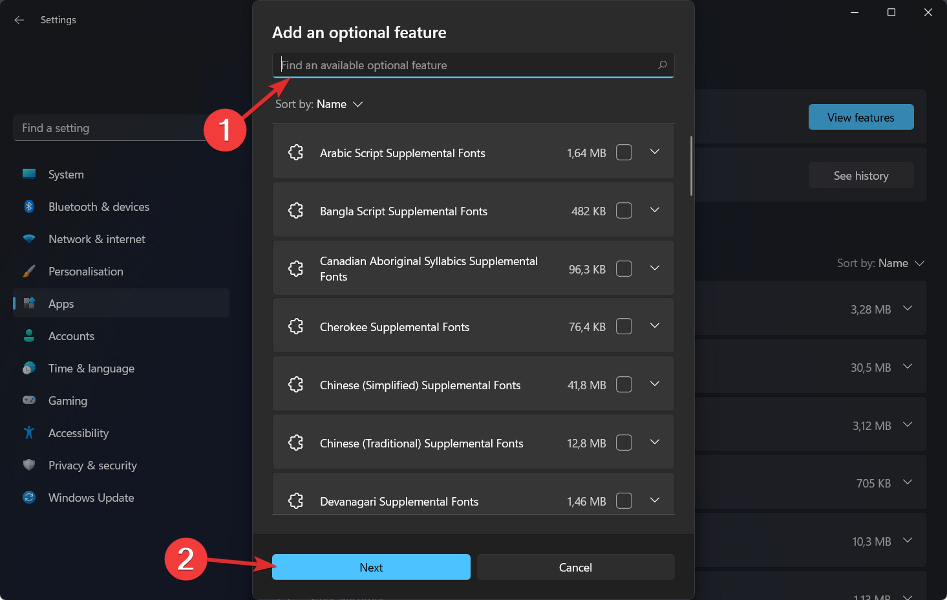
Es sollte angemerkt werden, dass nur bestimmte Versionen von Windows 11, wie Pro und Enterprise, Zugriff auf Gpedit und GPMC haben. Optionale Funktionen sind genau das, wonach sie sich anhören: Funktionen, die Sie nach Belieben aktivieren oder deaktivieren können.
Erfahren Sie mehr zu diesem Thema
- Microsoft ersetzt JScript durch JScript9Legacy für besserer Sicherheit in Windows 11
- Windows 11 Build 27898 fügt kleine Taskleistensymbole, schnelle Wiederherstellung und intelligenteres Teilen hinzu
2. Verwenden Sie PowerShell
- Klicken Sie mit der rechten Maustaste auf das Start-Symbol und wählen Sie die Option Windows Terminal (Admin). Die PowerShell-Oberfläche öffnet sich dadurch.
- Geben Sie den folgenden Befehl ein oder fügen Sie ihn ein, und drücken Sie die Eingabetaste und lassen Sie ihn laufen:
DISM.exe /Online /add-capability /CapabilityName:Rsat.GroupPolicy.Management.Tools~~~~0.0.1.0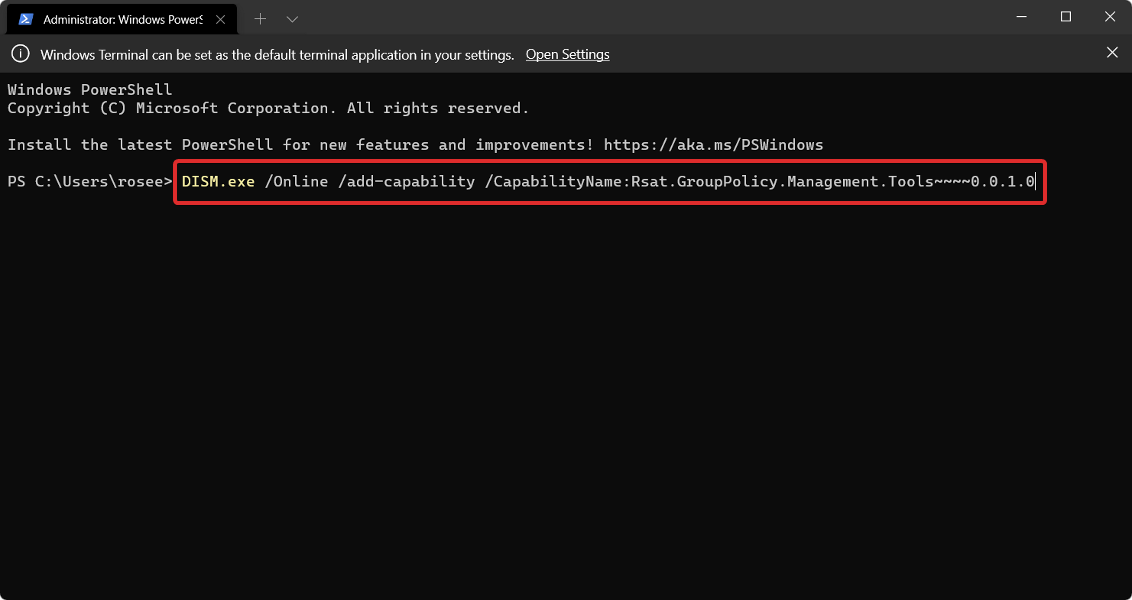
Das ist alles, was Sie über die Installation der Gruppenrichtlinienverwaltungskonsole auf Windows 11 wissen sollten. Es spielt keine Rolle, welche Lösung Sie verwenden, da sie gleichermaßen effektiv sind.
Lassen Sie uns im Kommentarfeld unten wissen, ob diese Anleitung hilfreich für Sie war. Vielen Dank fürs Lesen!













